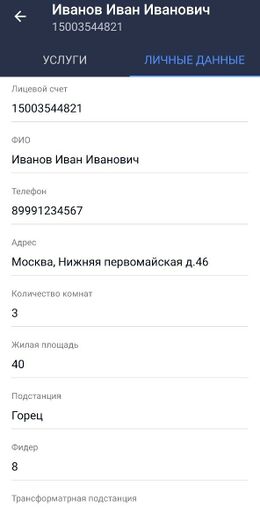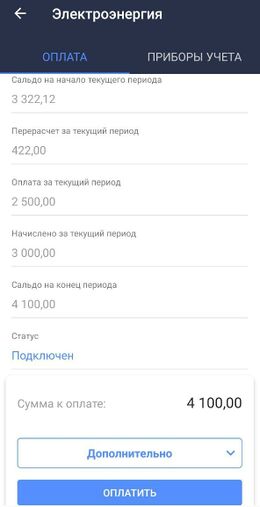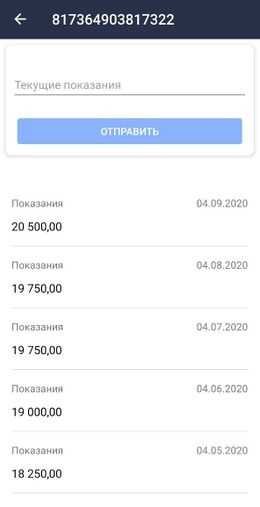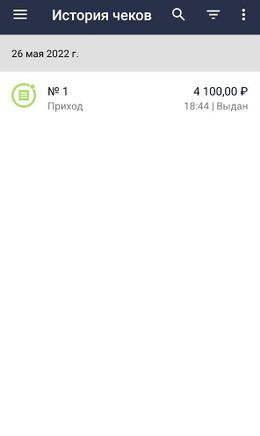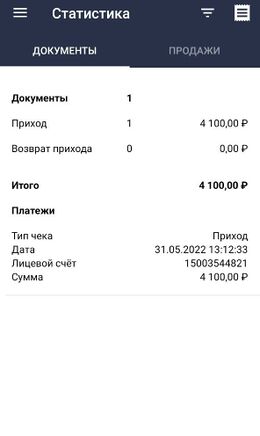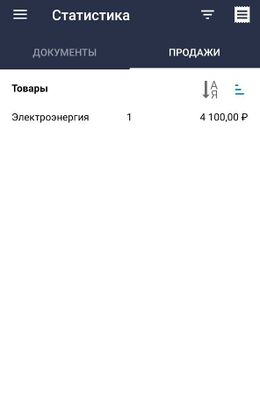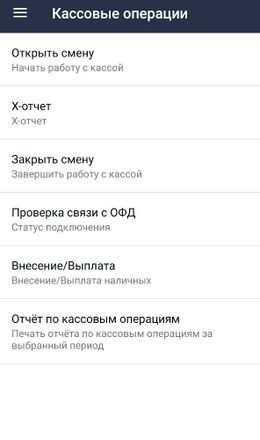ЖКХ Описание возможностей приложения Android
В данном документе описывается процедура работы кассира с функциональностью системы ЖКХ и формированию фискальных документов (чеков). Также идет краткое описание функциональности приложения.
Раздел меню КЛИЕНТЫ
После авторизации пользователь автоматически попадает в раздел Клиенты. В данном разделе можно ознакомиться со списком текущих клиентов организации. В подразделе предусмотрена система фильтров для удобного поиска клиентов.
Подраздел Личные данные
При нажатии на поле клиента, во всплывающем окне можно ознакомиться со списком услуг клиента. Также во вкладке Личные данные можно ознакомиться с данными клиента. Вкладка Личные данные содержит в себе следующую информацию:
- № Лицевого счета
- ФИО клиента
- Телефон клиента
- Адрес
- Количество комнат
- Жилая площадь (площадь жилого помещения клиента)
- Подстанция
- Фидер
- № Трансформаторной подстанции
Подраздел Оплата
Во вкладке Услуги представлен список услуг которые использует клиент. При нажатии на услугу клиента (например «Электроэнергия»), пользователь попадает во вкладку Оплата. Окно Оплата содержит в себе следующую информацию:
- Сальдо на начало/конец периода
- Перерасчет за текущий период
- Оплату за текущий период
- Сумму начисленного за текущий период
- Статус клиентам
- Сумму к оплате
- Функциональные кнопки Дополнительно и Оплатить.
При нажатии на кнопку Дополнительно можно указать следующую информацию:
- Наименование услуги
- НДС
- Способ расчета
- Предмет расчета
Для совершения оплаты нажмите на кнопку Оплатить. Во всплывающем окне:
- Выберите Тип оплаты (Наличными/Безналичными)
- При оплате наличными укажите полученную сумму
- Выберите Систему налогообложения
- Нажмите кнопку Оплатить
Подраздел Приборы учета
Во вкладке Приборы учета, можно ознакомиться с текущими приборами учета клиента. При нажатии на прибор учета, пользователь попадает в окно прибора учета, где можно ознакомиться с переданными показаниями за прошлые периоды, а также внести показания текущего периода и отправить их на сервер ЖКХ.
Для передачи показаний:
- Нажмите на поле Текущие показания
- Укажите текущие показания
- Проверьте корректность указанных данных и нажмите кнопку Отправить
После передачи показаний, в списке ниже будут отображены показания прошлых периодов с указанием даты передачи.
Раздел История чеков
Раздел предоставляет возможность ознакомиться с историей чеков, также для удобного поиска можно использовать систему фильтров.
Для просмотра чека, нажмите на поле чека. Чек содержит в себе следующую информацию:
- Наименование и стоимость услуги
- Фискальные данные
- Информацию о клиенте
- Историю чека (информация о смене статусов чека)
Раздел Статистика
Раздел Статистика представлен в виде отчета статистики по приходу и возврату прихода, а также отчета по продажам в организации.
Подраздел Документы
В подразделе Документы можно ознакомиться со статистикой по приходу и возврату прихода.
Также в отчет статистики можно ознакомиться со списком платежей. Информация платежа включает в себя:
- Тип чека (Приход/Возврат прихода)
- Дата совершения платежа
- № Лицевого счета
- Сумма внесенных денежных средств
Подраздел Продажи
В подразделе Продажи можно ознакомиться со списком реализованных услуг. Также в подразделе можно воспользоваться системой фильтров для удобного поиска.
Статистика по продажам включает в себя:
- Наименование услуги/товара
- Количество услуг/товаров
- Общая сумма
Раздел Кассовые операции
В данном разделе представлены основные кассовые отчеты доступные для пользователя при работе с ККТ.
Для пользователя доступные следующие кассовые отчеты:
- Открыть смену,
- X-отчет,
- Закрыть смену,
- Проверка связи с ОФД,
- Внесение/Выплата,
- Отчет по кассовым операциям.